テーマ: パソコンの調子が悪い(1048)
カテゴリ: DIY
HDD→512GBのSSD換装したノートパソコンですが、今どれくらい容量残っているのかなと何気にCドライブのプロパティを見たところ、使用容量150GBで、残り120GBくらいしか残ってないわけです。
512GBのSSDを入れたのに、なぜこれだけしかないのだらうか。。。
画面左下のwindowsマーク(windowsボタンでも可)から、windowsシステムツール→コントロールパネル→システムとセキュリティ→(管理ツール内の)ハードディスク パーティションの作成とフォーマットを確認。
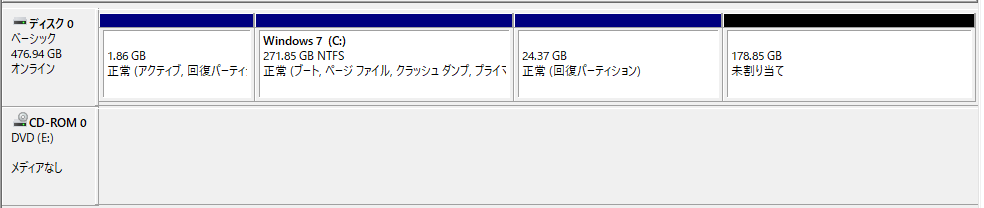
写真のように、約180GBの容量が未割当になっていて認識されていない状態でした。
この未割り当て部分を、右クリックでDドライブに割り当てるのも一つの手ではありますが、Dドライブってなんか結局使わないし、いちいちアクセスが面倒な気がして好きではありません。
ですので、この未割り当て部分をCドライブに統合できたら良いなとググって実行してみたところ、結構面倒だったのでブログに書きます。
まず、ドライブの統合は基本的に隣同士でしか出来ないようです。
Cドライブの右隣りが、未割り当てのパーティションだった場合は、Cドライブの上で右クリックでパーティションの拡張が出来るのですが、今回の場合は隣り合っていないので統合できません。
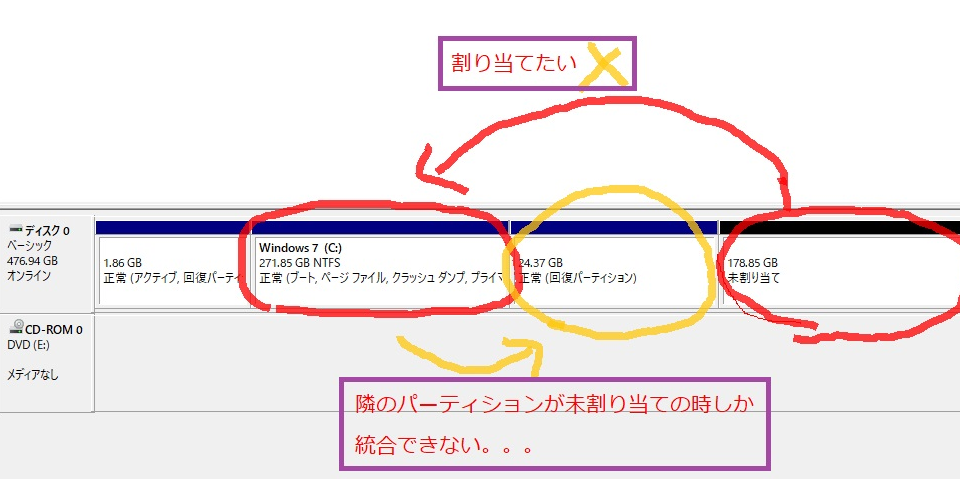
で、どうするかというと、Cドライブの右隣のパーティションを削除(未割り当てにして先に統合)して、右端のパーティションを統合する必要があります。
つまり、まず邪魔なパーティション(僕の場合は24.37GBの回復パーティション)を消すことから始めなければいけないのです。
(※ちなみに回復パーティションは購入時の状態に戻すために必要なデータの様で、現状あまり必要無いようです。最悪windows10を再インストールすればいいのかと。)
ただ、この回復パーティションはDドライブとは違って、単純に右クリックで削除できるものではありません。
ネットで調べたら、コマンドプロンプトを使って削除する方法があり、それを実践しましたが、結果から言うとうまくできませんでした。
コマンドをgoogle先生の指示通り進めて行っても、partision 0しか表示されず、消したいパーティションが出てきませんでした。
仕方ないので、パーティションを削除する方法無いかと、さらにググったら、AOMEI Partition Assistantというフリーソフトでパーティションを消せるとの情報がありました。
窓の杜でダウンロードし、ソフトを実行したところ、
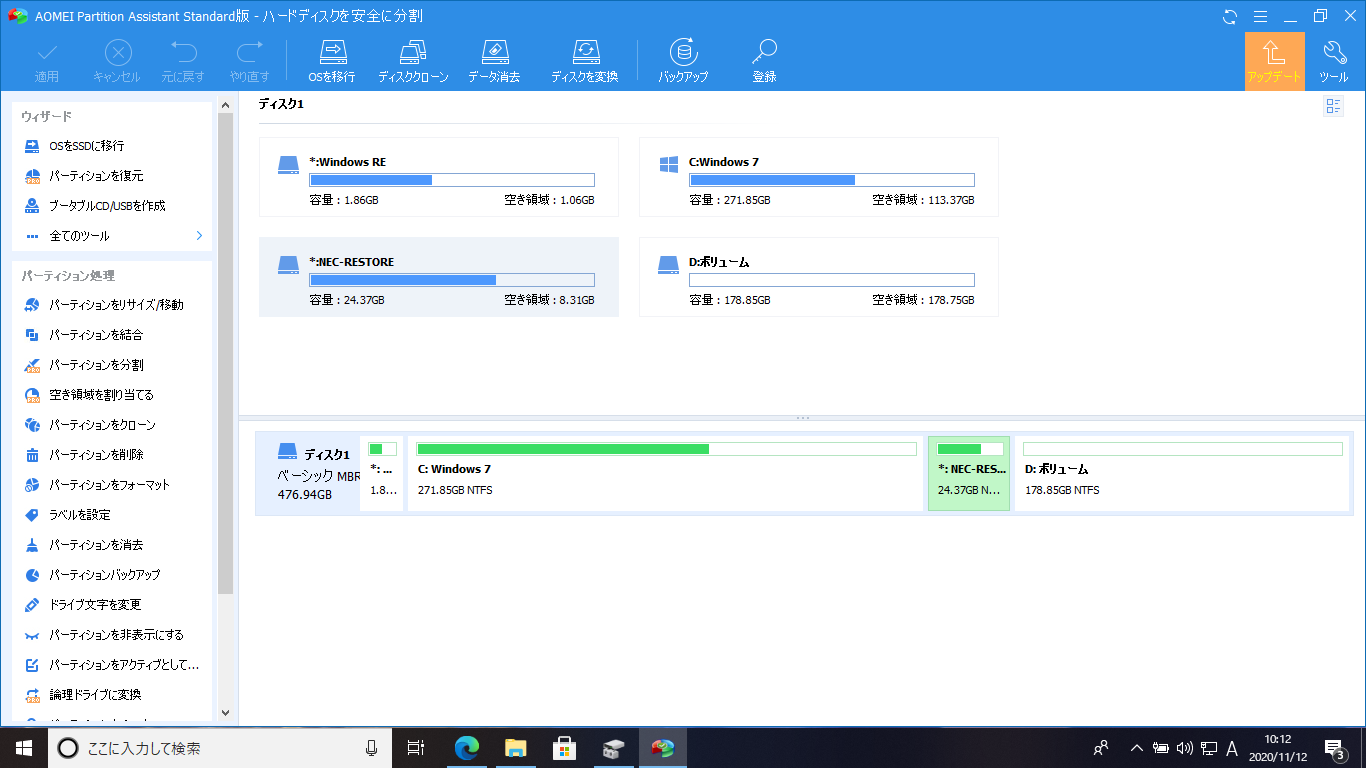
このようにパーティション表示されました。
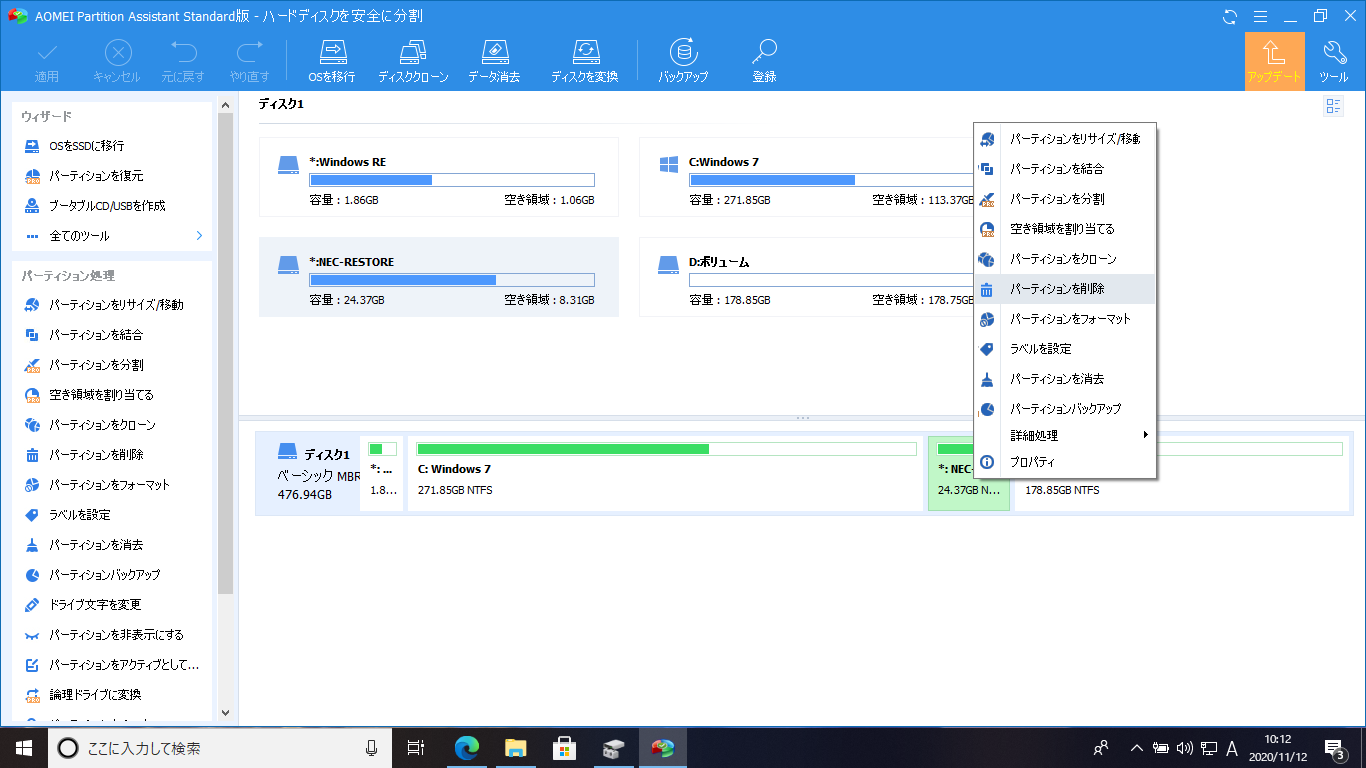
あとは回復パーティションで右クリックで削除(そのあと2つの選択が出ましたが、適当にデフォルトの高速削除を選んでみました。)
驚くほど簡単にパーティション削除ができました。
間の邪魔なパーティションが消えたことで、あとはCドライブで右クリックで統合するだけです。
(統合したいドライブがDドライブなどに割り当てられている方は、中のデータをCドライブにでもバックアップした上でボリュームの削除を行ってください。僕は先の「コントロールパネル→→ハードディスク パーティションの作成とフォーマット」から行いましたが、AOMEIでも簡単にできそうです。)

だいぶすっきりしました☆

Kingston SSD KC600 512GB 2.5インチ SATA3 3D TLC NAND採用 【PS4動作確認済み】 SKC600/512G 正規代理店保証品 5年保証
512GBのSSDを入れたのに、なぜこれだけしかないのだらうか。。。
画面左下のwindowsマーク(windowsボタンでも可)から、windowsシステムツール→コントロールパネル→システムとセキュリティ→(管理ツール内の)ハードディスク パーティションの作成とフォーマットを確認。
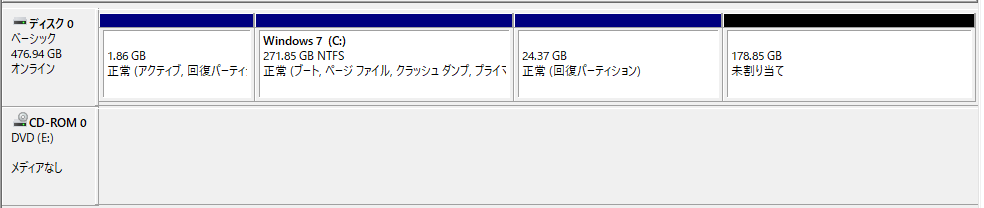
写真のように、約180GBの容量が未割当になっていて認識されていない状態でした。
この未割り当て部分を、右クリックでDドライブに割り当てるのも一つの手ではありますが、Dドライブってなんか結局使わないし、いちいちアクセスが面倒な気がして好きではありません。
ですので、この未割り当て部分をCドライブに統合できたら良いなとググって実行してみたところ、結構面倒だったのでブログに書きます。
まず、ドライブの統合は基本的に隣同士でしか出来ないようです。
Cドライブの右隣りが、未割り当てのパーティションだった場合は、Cドライブの上で右クリックでパーティションの拡張が出来るのですが、今回の場合は隣り合っていないので統合できません。
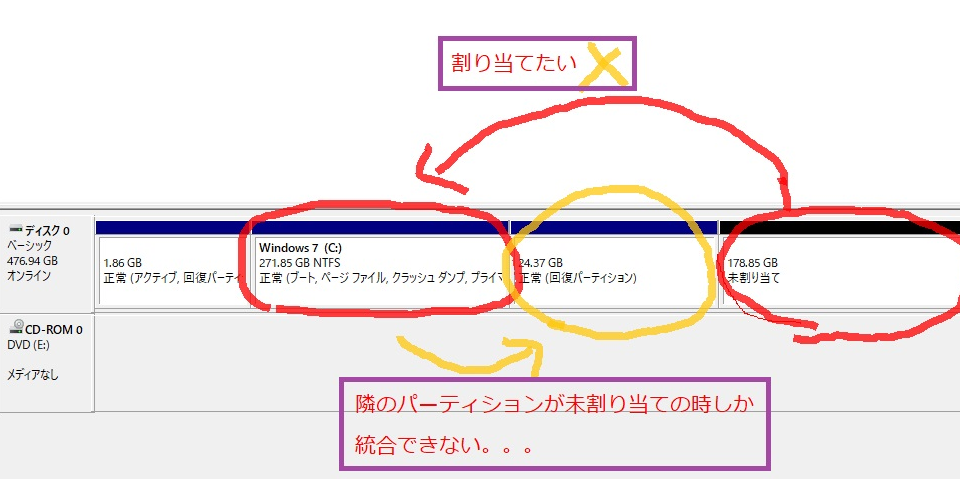
で、どうするかというと、Cドライブの右隣のパーティションを削除(未割り当てにして先に統合)して、右端のパーティションを統合する必要があります。
つまり、まず邪魔なパーティション(僕の場合は24.37GBの回復パーティション)を消すことから始めなければいけないのです。
(※ちなみに回復パーティションは購入時の状態に戻すために必要なデータの様で、現状あまり必要無いようです。最悪windows10を再インストールすればいいのかと。)
ただ、この回復パーティションはDドライブとは違って、単純に右クリックで削除できるものではありません。
ネットで調べたら、コマンドプロンプトを使って削除する方法があり、それを実践しましたが、結果から言うとうまくできませんでした。
コマンドをgoogle先生の指示通り進めて行っても、partision 0しか表示されず、消したいパーティションが出てきませんでした。
仕方ないので、パーティションを削除する方法無いかと、さらにググったら、AOMEI Partition Assistantというフリーソフトでパーティションを消せるとの情報がありました。
窓の杜でダウンロードし、ソフトを実行したところ、
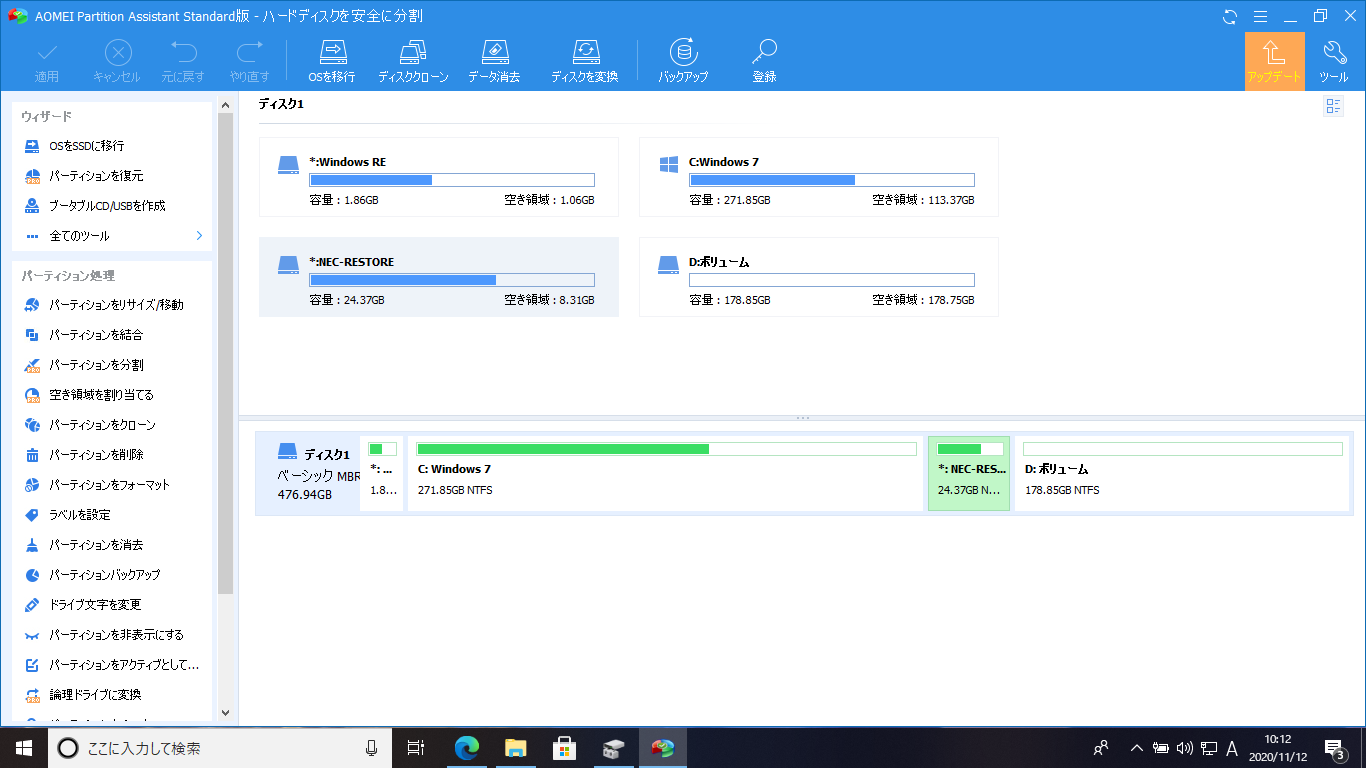
このようにパーティション表示されました。
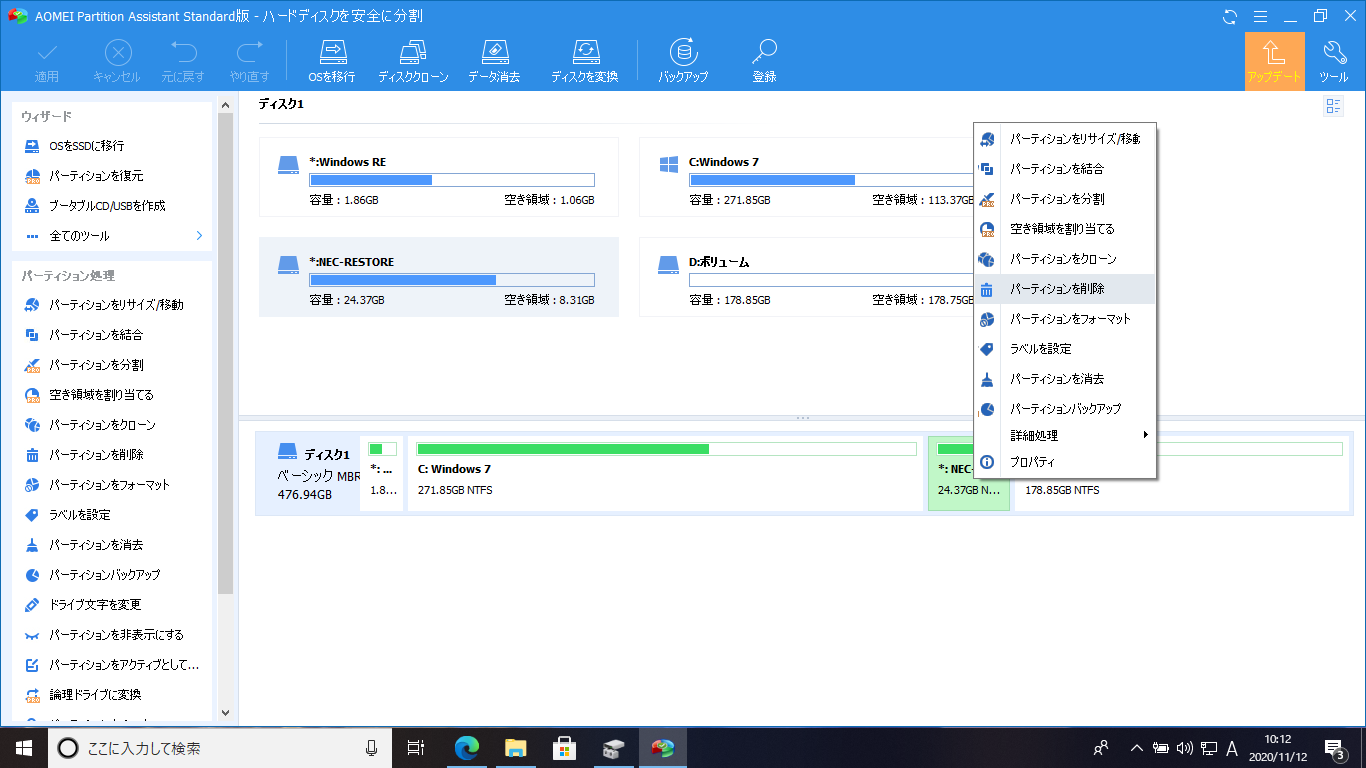
あとは回復パーティションで右クリックで削除(そのあと2つの選択が出ましたが、適当にデフォルトの高速削除を選んでみました。)
驚くほど簡単にパーティション削除ができました。
間の邪魔なパーティションが消えたことで、あとはCドライブで右クリックで統合するだけです。
(統合したいドライブがDドライブなどに割り当てられている方は、中のデータをCドライブにでもバックアップした上でボリュームの削除を行ってください。僕は先の「コントロールパネル→→ハードディスク パーティションの作成とフォーマット」から行いましたが、AOMEIでも簡単にできそうです。)

だいぶすっきりしました☆

Kingston SSD KC600 512GB 2.5インチ SATA3 3D TLC NAND採用 【PS4動作確認済み】 SKC600/512G 正規代理店保証品 5年保証
お気に入りの記事を「いいね!」で応援しよう
[DIY] カテゴリの最新記事
-
灯油タンクのウキ(浮き)修理 2023.12.05
-
ブライスのレディ・ヘッドベースを自作し… 2022.05.27
-
一蘭のどんぶり(パチモノ)を自作してみた … 2021.05.05
【毎日開催】
15記事にいいね!で1ポイント
10秒滞在
いいね!
--
/
--
PR
X
Keyword Search
▼キーワード検索
Freepage List
Calendar
Comments
© Rakuten Group, Inc.










